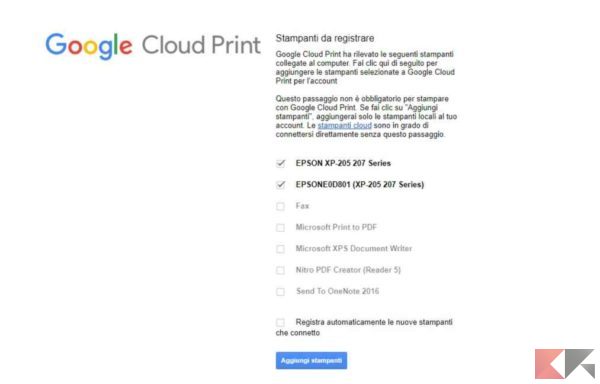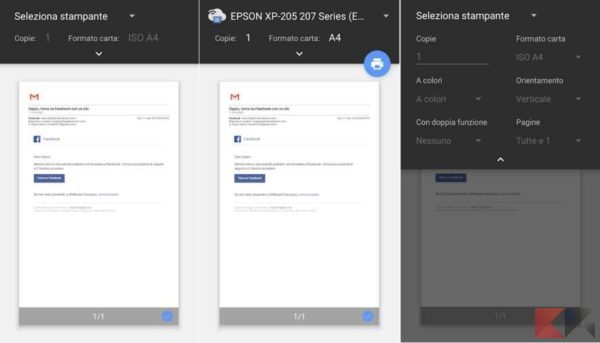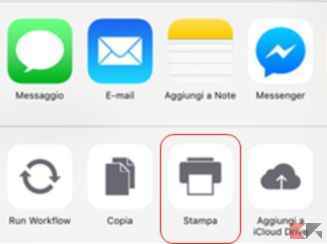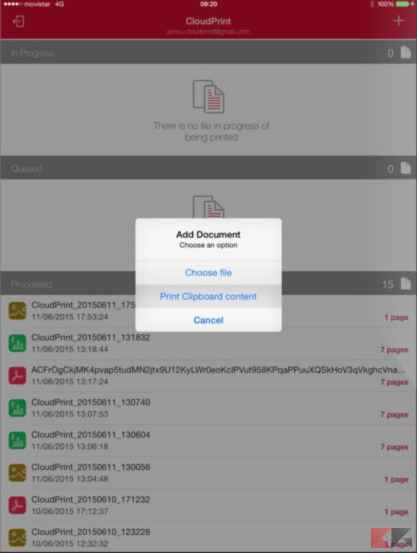I tablet ci accompagnano spesso in mobilità, in alcuni scenari d’uso hanno sostituito i PC portatili e i Netbook, quindi capita con sempre maggiore frequenza di dover stampare documenti da questi dispositivi. In questo articolo approfondiremo tutti i metodi più rapidi e pratici per stampare da tablet Android e da iPad.
La diffusione delle stampanti connesse alla rete ha inoltre semplificato le cose, rendendo molto più facile stampare direttamente dai dispositivi mobile.
Se stampate spesso, vi consigliamo di consultare il nostro approfondimento su come risparmiare molto abbattendo il costo per pagina stampata.
Stampare da tablet Android
Google ha semplificato molto la stampa dai terminali Android (smartphone e tablet) e dai Chromebook introducendo il servizio Cloud Print. Tramite il comodo servizio la stampante riceve i documenti che volete stampare e provvede a metterli su carta. Se la stampante è direttamente connessa alla rete, i contenuti verranno ricevuti automaticamente, se è invece sprovvista di connessione i documenti gli saranno recapitati tramite il computer a cui è connessa.
Quindi il primo passo per stampare è configurare la vostra stampante per operare con Cloud Print, la procedura è in genere molto semplice e verrà descritta nel dettaglio nel prossimo paragrafo.
Come configurare la stampante su Cloud Print
Le stampanti possono essere divise, ai nostri fini, in due gruppi, quelle che sono dotate di connettività di rete (WiFi o Ethernet) e quelle che non lo sono.
Le prime di solito hanno una propria procedura per l’aggiunta a Cloud Print. In genere, si tratta di entrare nell’interfaccia Web di configurazione della stampante (si accede tramite browser inserendo l’indirizzo di rete del dispositivo), e poi di inserire il vostro account di Google in un’apposita pagina dedicata. In ogni caso, vi consigliamo di fare riferimento al manuale del vostro dispositivo di stampa, visto che, le procedure, tendono a variare molto fra un produttore e l’altro.
Le stampanti non connesse possono utilizzare comunque Google Cloud Print, basta aggiungerle tramite un PC connesso alla rete al servizio. La procedura è semplice, come prerequisito vi serve la presenza del browser Chrome sul sistema. Installare il browser è davvero semplice, basta: scaricare l’eseguibile dal sito, a download concluso fare doppio click sul file eseguibile scaricato, e infine seguire la veloce procedura automatica.
Completata l’installazione del browser Chrome, si può procedere con la configurazione della stampante su Cloud Print, bisogna:
- aprire il browser Chrome;
- fare il login con il proprio account di Google (è necessario che sia lo stesso che si utilizza sul tablet);
- cliccare sul tasto menù (quello con i tre puntini in verticale, presente nella parte in alto a destra nell’interfaccia del browser) e scegliere la voce Impostazioni;
- nella schermata delle Impostazioni scendere fino alla fine e cliccare su Avanzate, appariranno un maggiore numero di opzioni;
- scorrere ancora e cliccare sulla voce Google Cloud Print e poi su Gestisci dispositivi Cloud Print;
- cliccare poi su Aggiungi Stampante, apparirà una nuova schermata in cui si potrà scegliere quali delle stampanti installate sul PC si vuole che vengano aggiunte al servizio;
- Per selezionare le stampanti si potrà cliccare su Aggiungi stampanti.
Attenzione, le stampanti aggiunte in questo modo funzioneranno solo quando il PC da cui sono state configurate sarà accesso e connesso ad Internet, il servizio di Google infatti utilizzerà il computer connesso alla rete come ponte.
Se si spunta la voce Registra automaticamente le nuove stampanti che connetto, tutte le nuove stampanti installate sul computer saranno automaticamente aggiunte a Cloud Print.
Ora che l’aggiunta della nostra stampante al servizio di Google è stata ultimata possiamo passare alla parte della nostra guida dedicata a come stampare da tablet Android.
Stampare da tablet Android con Cloud Print
Una volta configurata la nostra stampante sul servizio di Google, come abbiamo spiegato nel precedente, si potrà procedere. Bisognerà installare sul vostro smartphone l’app del servizio Cloud Print che si trova gratuitamente sul Play Store.
Ad installazione conclusa, potremo mandare semplicemente in stampa i documenti, in ogni app abilitata basterà andare sul tasto menù (quello con i tre puntini in verticale) e scegliere la voce Stampa.
Si aprirà, quindi, la finestra di dialogo dell’applicazione Cloud Print, qui si potrà scegliere, toccando in alto, la stampante, e toccando subito sotto scegliere le varie opzioni di stampa che si possono vedere nello screen.
Una volta scelte le opzioni, si potrà mandare in stampa il documento premendo il pulsante tondo azzurro con l’icona della stampante.
Stampare da tablet Android tramite le app ufficiali dei produttori delle stampanti
Se possedete una stampante connessa alla rete e se Cloud Print non vi soddisfa, potete utilizzare anche le app proprietarie dedicate, realizzate dai produttori delle stampanti, sono tutte disponibili gratis sul Play Store.
Le app ufficiali delle case produttrici più note sono:
Come stampare da iPad?
Ci sono vari modi per stampare da iOS e quindi da iPad, in questo paragrafo cercheremo di approfondire i migliori. Il modo più veloce e pratico è sfruttare AirPrint, la tecnologia di Apple che permette a un gran numero di stampanti wireless di comunicare con i dispositivi Apple senza la necessità di nessuna configurazioni particolare, basta che l’iPhone e la stampante siano connessi alla stessa rete WiFi.
Stampare con AirPrint
In primo luogo bisogna disporre di una stampante WiFi compatibile, si può verificare se la propria stampante è compatibile con AirPrint controllando la lista fornita da Apple a questo indirizzo.
Se compatibile, assicuratevi che la vostra stampante sia accesa e che sia connessa alla stessa rete WiFi dell’iPad, poi per stampare i vostri documenti basterà:
- andare su una delle app compatibili, ad esempio sul browser Safari;
- toccare sulla voce Condividi
;
- selezionare Stampa, poi scegliere le impostazioni (numero di copie, stampa in bianco e nero o a colori, stampa di pagine specifiche);
- scelte le impostazioni, basterà toccare Stampa, per inviare il contenuto alla stampante.
Se la vostra stampante non è compatibile con AirPrint, vi invitiamo a consultare il prossimo paragrafo.
Stampare gratis da qualsiasi stampante tramite Google Cloud Print
Se avete una stampante connessa o non connessa alla rete e non compatibile con AirPrint potete sempre utilizzare il servizio di Google Cloud Print gratis. Abbiamo già spiegato, nel paragrafo sopra, dedicato ad Android, come aggiungere una stampante al comodo servizio made in Google.
Per utilizzare tutta la potenza della soluzione di Google anche su iPhone basta: scaricare e installare dall’App Store l’app gratuita CloudPrint. L’app permette di gestire la vostra coda di stampa, e, tramite estensioni dedicate, di spedire documenti per la stampa da tutte le app principali dell’iPhone.
Tramite CloudPrint si può stampare praticamente ogni documento, basterà:
- toccare la voce Condividi
;
- toccare poi la voce CloudPrint;
- scegliere le impostazioni di stampa e inviare il file alla stampante cloud di Google.
Stampare su iPad tramite le app ufficiali dei produttori delle stampanti
Se possedete una stampante Wi-Fi, e né la AirPrint di Apple né la Cloud Print di Google vi soddisfano appieno, potete sempre utilizzare gratis l’app ufficiale per iOS creata e distribuita dal produttore.
Le app ufficiali per iPad delle case produttrici più note sono:
Il nostro approfondimento su come stampare da tablet Android e da iPad si è concluso, fateci sapere con un commento che soluzioni preferite utilizzare e se stampate spesso da tablet.